Cómo personalizar su protector de pantalla Plex con fotos y Fanart

El "protector de pantalla" predeterminado para los clientes de Plex Home Theater es simplemente atenuar la pantalla. Eliminemos ese método aburrido y reemplacemos el efecto de atenuación con fanart de su colección de medios o fotos personales.
RELACIONADO: Cómo almacenar y ver su colección de fotos en el servidor de medios Plex
Mientras el proceso de instalación es simple, hay algunas advertencias que vale la pena cubrir antes de sumergirnos. En primer lugar, este truco solo funciona en clientes Plex completamente independientes basados en el software Plex Home Theater (como RasPlex, una instalación Plex basada en Raspberry Pi que hemos mostrado anteriormente cómo configurarlo). Si está ejecutando un cliente Plex en otro sistema operativo (como Windows) o está utilizando otra plataforma (como Apple TV), entonces no configura los ajustes del protector de pantalla dentro de Plex, pero dentro del sistema operativo / plataforma que está using.
En segundo lugar, si tiene la intención de utilizar sus fotos personales (o simplemente un montón de fondos de pantalla que ha recogido), entonces debe configurar, como mínimo, una simple colección de fotos en su servidor Plex antes de continuar. Si no desea usar sus propias fotos, pero en su lugar solo desea utilizar el arte de fan existente de su colección de medios Plex, puede omitir este paso preparatorio.
Sin embargo, con esa pequeña preparación, el descansar es una brisa. Simplemente siéntese con su cliente de Plex (usaremos RasPlex para esta demostración, pero la opción de configuración está disponible para todos los clientes de Plex Home Theater) y tome el control remoto de su televisor. Comenzando en el menú principal, como se ve a continuación, haga clic a la izquierda con su control remoto para acceder a los diversos menús de configuración.

En el menú de la barra lateral, seleccione "Preferencias".
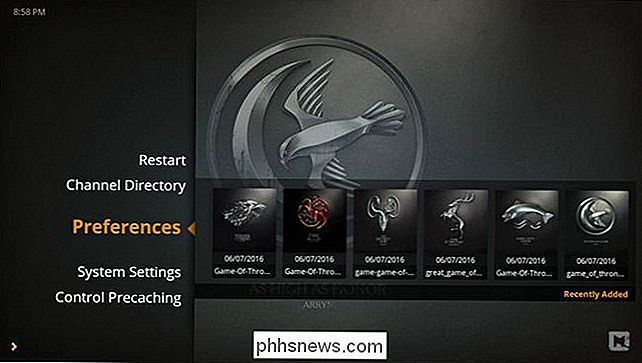
Seleccione "Salvapantallas" en el panel de navegación izquierdo y luego, dentro del menú del salvapantallas, seleccione "Modo protector de pantalla".
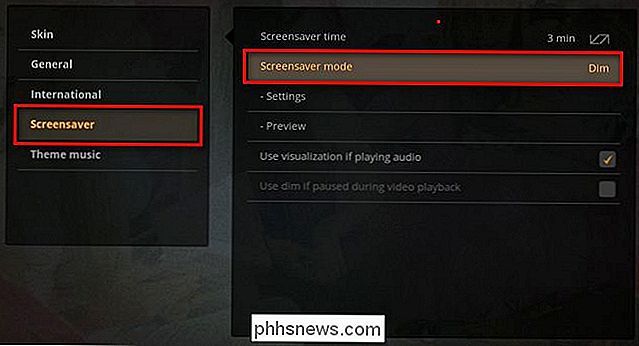
Cuando se le solicite que seleccione el tipo de salvapantallas, seleccione "Arte de la Biblioteca".
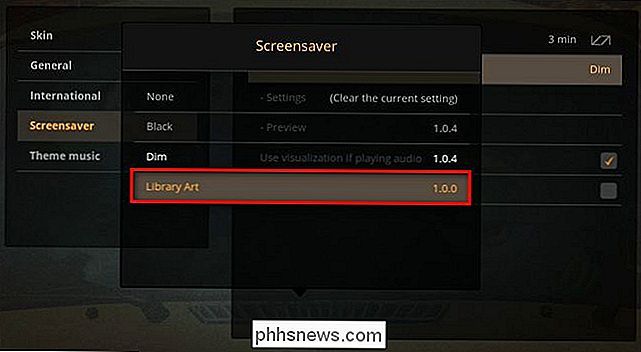
Después de seleccionar "Arte de la Biblioteca", regresará al anterior menú. Seleccione "Configuración" para personalizar qué ilustraciones se muestran.
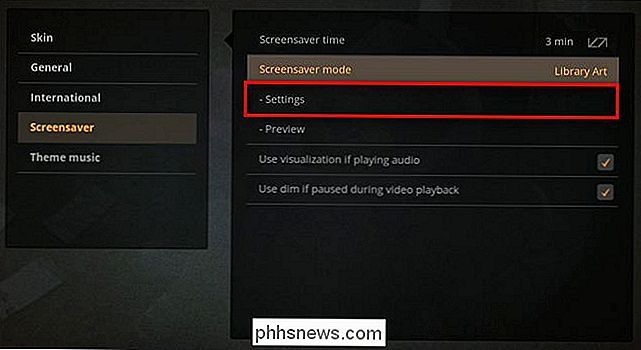
Aquí, en el menú de configuración del protector de pantalla para Arte de la Biblioteca, hay una configuración principal y tres configuraciones menores que puede alternar. La configuración principal se encuentra en la parte inferior, etiquetada como "Tipo de arte". Puede alternar esta configuración entre "Fotos" y "Fanart". Cuando se establece en Fotos, seleccionará aleatoriamente imágenes de sus bibliotecas de fotos, y cuando se configura en Fanart, seleccionará al azar fanart de fondo de sus películas y bibliotecas de TV.
Además, puede activar y desactivar el reloj, el imagen, y un "efecto granulado" (que pone una especie de capa de grano de película antigua sobre sus imágenes). La única opción que recomendamos desactivar, como es natural, es la opción de "información de la imagen", ya que simplemente coloca el nombre completo de la imagen en la esquina de la pantalla; eso es a la vez una distracción y no es tan útil a menos que tiene nombres de archivo muy descriptivos.
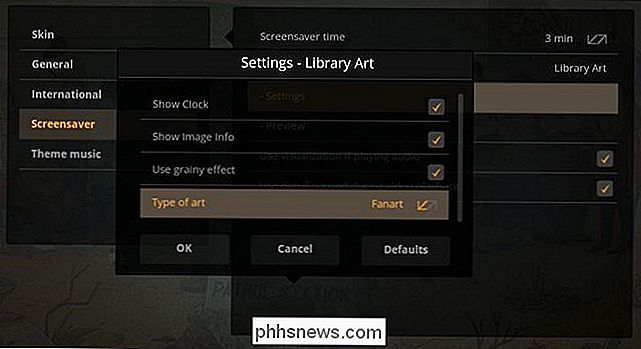
Una vez que haya hecho sus elecciones, presione "OK". Puede esperar unos minutos para que el salvapantallas se active o presione la entrada "Vista previa" en el menú del Salvapantallas para activar instantáneamente el protector de pantalla para que pueda obtener una vista previa.
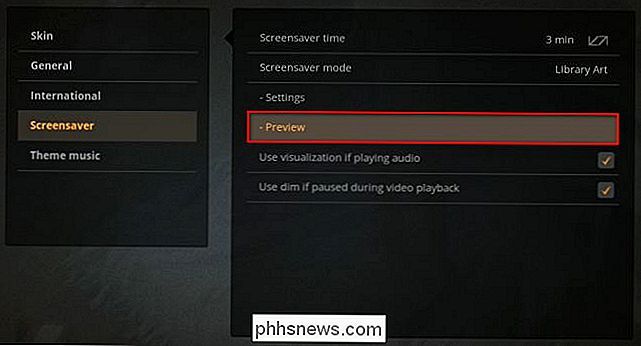
Así es como se ve nuestro protector de pantalla con un directorio cargado Los fondos de pantalla de Game of Thrones, el reloj encendido, el efecto de grano encendido, y la información de la imagen desactivada:

Eso es todo lo que hay que hacer. Con un poco de trabajo de preparación y unos pocos retoques del menú en su cliente Plex Home Theater, puede disfrutar de protectores de pantalla personalizados servidos por su servidor de medios Plex.

Las mejores formas de ocultar o proteger una carpeta en Windows
¿Tiene algunos archivos que no quiere que vean otras personas? ¿O tal vez solo están abarrotando la carpeta Documentos y quieres ocultarlos? Aquí hay algunas maneras diferentes de ocultar sus archivos, y cuándo puede usar cada uno. Nota del editor : Este artículo, publicado originalmente en 2014, solía contener instrucciones que afirmaban que protegían carpetas sin software adicional.

Cómo apagar su Nest cuando se va de vacaciones
El termostato de aprendizaje Nest puede indicar cuándo sale de la casa y ahorra energía apagando el aire acondicionado o el aire acondicionado. Sin embargo, si sale de su casa de vacaciones, puede ahorrar mucho más si apaga completamente el termostato. RELACIONADO: Cómo hacer que su Nest detecte automáticamente cuando está lejos Normalmente, cuando sales de tu casa, el Nest encenderá el Modo Eco.



